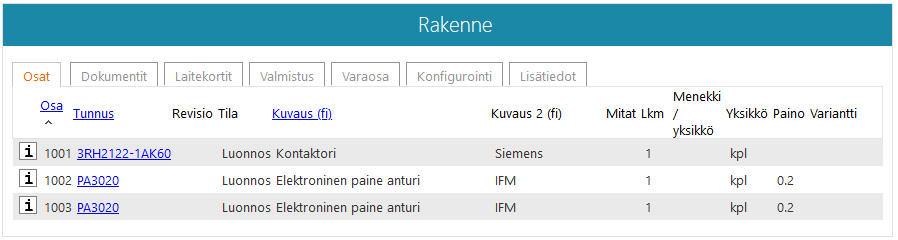Dokumenttien ja rakenteiden julkaisu Vertex Flow'hun
Tällä sivulla esitellään projektin dokumenttien julkaisuun ja revisiointiin sekä rakenteiden luomiseen ja revisiointiin liittyvä prosessi tarvittavine toimintoineen ja yksityiskohtineen.
Lisätietoja Vertex Flow:sta ja sen ylläpidosta löydät Vertex Flow:n tuotedokumentaatiosivulta.
Vertex ED/HD Flow-linkin kolme osa-aluetta
Dokumenttien julkaisu ja
revisiointi
Laitetietojen syöttö Flow:sta ja
rakenteiden luominen
Nimikerakenteiden julkaisu ja
revisiointi
Johdanto
Vertex Flow
Vertex Flow on erityisesti valmistavan teollisuuden käyttöön tarkoitettu suunnittelu- ja tuotetiedon (PDM) ja tuotteen elinkaaren hallinnan (PLM) järjestelmä. Vertex Flow toimii saumattomasti yhteen muiden Vertex-perheen ohjelmistojen kanssa.
Vertex Flowta on esitelty laajemmin järjestelmän omilla tuotedokumentaatiosivuilla ja järjestelmän tuotesivuilla.
Vertex Flow ja Vertex ED/HD
Vertex ED:llä ja Vertex HD:lla toteutettujen piirustusten ja niiden rakenteiden julkaisu nimikkeineen Vertex Flow'hun onnistuu suoraan ohjelmien käyttöliittymästä käsin tietyn julkaisu- ja revisiointikierron mukaisesti. Tällä sivulla käydään vaihe vaiheelta läpi piirustusten laitetietojen lisäys Vertex Flow:sta löytyvien nimikkeiden avulla sekä syntyneiden dokumenttien ja niiden rakenteiden julkaisu (ja päivittäminen) Vertex Flow'hun.
Dokumenttien julkaisu, revisiointi ja tilan muuttaminen
Tausta: Projektit ja piirustusnumerot
Vertex ED:ssä ja Vertex HD:ssa piirustukset (piirustusnumerot) ja niiden piirustuslehdet lukeutuvat useimmiten hierarkisesti projektien alaisuuteen piirustusarkistossa. Vertex Flow -dokumenttien ja -rakenteiden julkaisu- ja päivitystoiminnot Vertex ED/HD:n käyttöliittymässä toimivat saman hierarkiaperiaatteen mukaan: Flow-toimintojen dialogit näyttävät vain sen hetkisen aktiiviprojektin alaisia päädokumentteja ja niiden rakenteita.
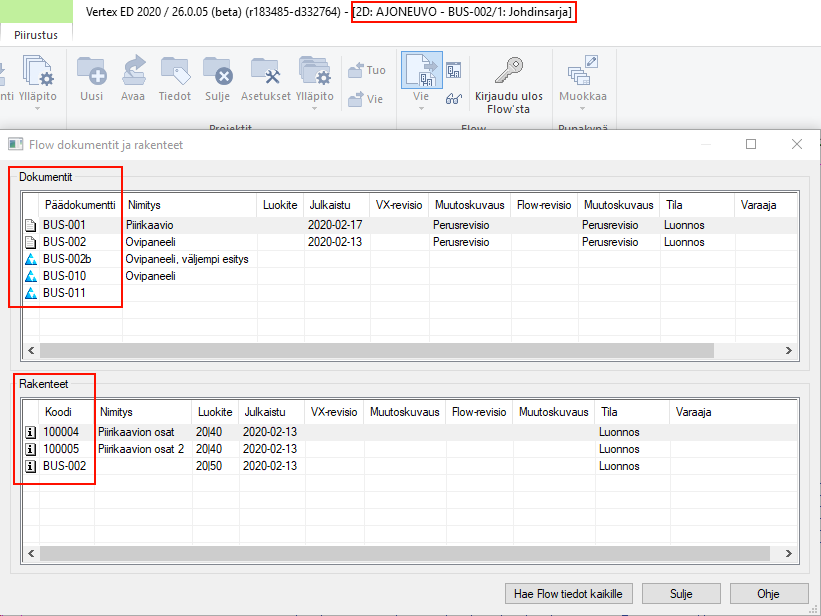
Kuvassa AJONEUVO-projekti on taustalla aktiiviprojektina. Vertex Flow:n dokumentit ja rakenteet -dialogi näyttää vain projektiin liittyviä Flow:hun perustettuja ja päivitettäviä dokumentteja tai rakenteita, esim. BUS-001 tai 100004 kuvassa.
Tausta: Dokumentit ja rakenteet -dialogin tilarivin kuvakkeet
Taulukoiden ensimmäinen sarake on tilasarake, jonka kuvake ja tippiteksti kertovat objektin käsittelytilan:
Piirustusnumerolle ei ole luotu Flow -dokumenttikorttia.
Vapaa dokumentti. Piirustusnumerolle on olemassa Flow -dokumenttikortti, eikä se ole kenenkään varaama.
Vapaa rakenne. Rakenne on olemassa Flow’ssa, eikä se ole kenenkään varaama.
Dokumentti tai rakenne on varattu toisesta ohjelmasta käsin.
Dokumentin tai rakenteen Flow -tiedot on hakematta tai niiden hakeminen on epäonnistunut.
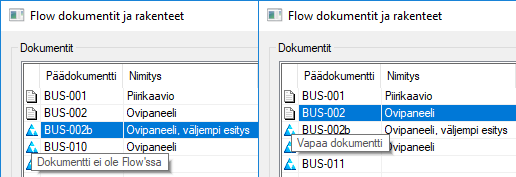
Hiiren osoittimen vieminen kuvakkeen päälle kertoo lyhyen kuvauksen dokumentin tai rakenteen tämän hetkisestä tilasta.
Dokumenttikortin luominen
Dokumentit ja rakenteet -dialogin dokumentit-taulukko näyttää aktiiviprojektin alle lukeutuvat piirustukset Päädokumentti-sarakkeessa. Jos päädokumentille ei ole vielä luotu dokumenttikorttia Flow'hun (), valitaan listalta tarvittavan päädokumentin (piirustusnumeron) rivi, klikataan tilannekohtainen valikko auki hiiren toisella painikkeella ja valitaan Luo dokumenttikortti Flow'hun. Flow'hun syntyy dokumenttikortti, jolla on sama dokumenttikoodi.
Huomaa, että päädokumentilla on oltava perustettu ensin dokumenttikortti Flow'hun, jotta päädokumentti voidaan julkaista tai revisioida.
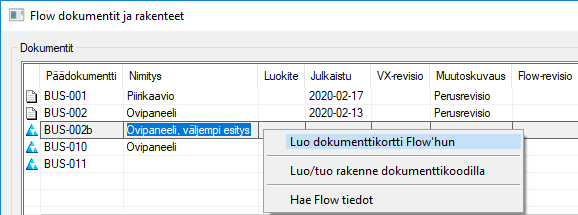
Päädokumentin päivittäminen Flow'hun (Revisiointi)
Jos piirustukselle on jo perustettu oma dokumenttikortti Flow'hun (), käyttäjän on mahdollista julkaista muutoksia kokenut päädokumentti kaikkine piirustuksineen uudeksi revisioksi aiemmin julkaistun revision päälle. Uuden päädokumentin revision julkaisu onnistuu valitsemalla listalta tarvittavan päädokumentin rivi, klikkaamalla tilannekohtainen valikko auki hiiren toisella painikkeella ja valitsemalla Vie Flow'hun nykyinen revisio korvaten.
Toiminto siirtää Flow’hun automaattisesti pakatun ZIP-tiedoston, joka sisältää päädokumentin piirustustiedostot ja päädokumentteihin liittyvät alidokumenteiksi määritettyjen piirustusten tiedostot arkistotietoineen. Lisäksi Flow'hun siirretään piirustuksista (päädokumentista ja alidokumenteista ) tehty PDF-kirja katselutiedostoksi sekä mahdollinen PDF-kirja varaosakirjaa varten, mikäli tämä on valittu piirustuskortilla.
Huomaa, että päädokumentilla on oltava perustettu ensin dokumenttikortti Flow'hun, jotta päädokumentti voidaan julkaista tai revisioida.
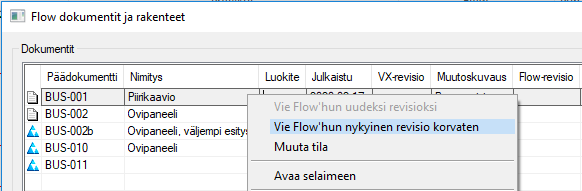
Päädokumentin tilan muuttaminen
Käyttäjä voi määrittää päädokumentin tilaksi esimerkiksi Luonnos, Valmis tai Hyväksytty kuvaamaan esimerkiksi projektin alaisen osakokonaisuuden (piirustusnumeron) sen hetkistä tilaa julkaisuympäristössä. Flow'hun julkaistun päädokumentin tilaa muutetaan ohjelman käyttöliittymästä käsin valitsemalla tarvittavan päädokumentin rivi, klikkaamalla tilannekohtaisen valikko auki hiiren toisella painikkeella ja valitsemalla Muuta tila.
Valittavina olevat tilat riippuvat Flow’n tilamallista, käyttäjän oikeuksista ja nykyisestä tilasta.
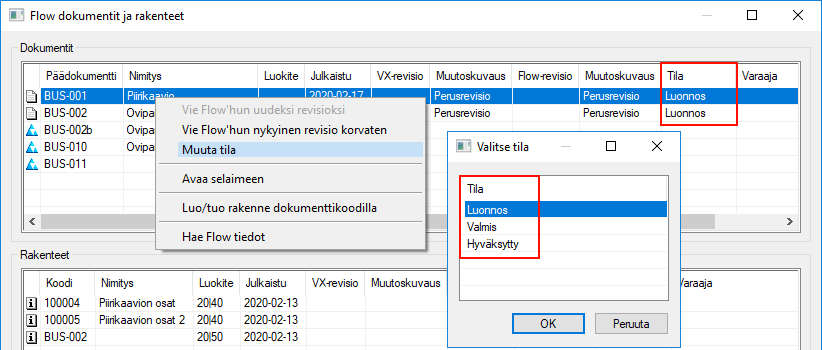
Piirustusten laitetietojen haku Flow:sta ja rakenteiden teko
Piirustusten laitetiedot voidaan hakea Vertex Flow:sta ylläpidetystä nimikkeistöstä samassa yhteydessä kun piirustuksia tehdään tai päivitetään Vertex ED/HD -järjestelmissä. Vertex Flow'hun vietävät rakenteet luodaan ja rakenteiden sisältämät laitetiedot haetaan piirustuksista ohjelmallisesti Vertex ED:n/HD:n Flow-toimintojen kautta. Myös piirustusten sisältämien laitetietojen lisäykset tai muutokset päivitetään nimikerakenteeseen ja viedään Flow'hun uutena nimikerakenteen revisiona Vertex ED:n/HD:n Flow-toimintojen avulla. Piirustuksista kerättäviä komponentteja ja materiaaleja määritellään joko suoraan Laitetiedot-toiminnolla tai osanumerointiin perustuvalla Osatiedot-toiminnolla halutuille kaavion elementeille. Johdinsarjasovelluksen yhteydessä myös kaavion johdin- ja suojaputkimerkinnät muokataan materiaalitiedoiksi.
Huomaa, että perinteisten piirikaavioiden lisäksi Vertex ED/HD soveltuu yhtälailla esimerkiksi erilaisten layout-, periaate- ja johdinsarjakuvien tuottamiseen. Laite- ja osatietojen syöttö soveltuu samassa tässä esitetyssä muodossa kaiken tyyppisille tuotettaville piirustuksille.
Huomaa, että vaikka seuraavaksi esiteltävä Laitetiedot-toiminto ja osanumerointia hyödyntävä Osatiedot-toiminto liittyvät aina yhteen tiettyyn kuvaelementtiin (esim. symboliin), voit lisätä saman kuvaelementin taustalle useita nimikkeitä. Yksittäistä laitetta kuvaava symboli voi siis hyvinkin sisältää tarvittaessa esimerkiksi kymmenen nimikettä, jos laitetta halutaan palastella tarkemmin nimikkeisiin saman symbolin sisällä.
Piirustusten laitetiedot Flow:sta
Kun Vertex Flow -yhteys on aktivoitu Vertex ED:ssä/HD:ssa, ohjelmien laitetietojen syöttö hakee nimikkeistä ensisijaisesti Flow-nimikkeistöstä paikallisen nimikkeistön sijaan.
Luontevimmin Flow-laitetietojen onnistuu Vertex ED:n/HD:n Laitetiedot-toiminnon kautta: valitaan piirustuksen jokin kuvaelementti (esim. symboli), jolle halutaan antaa laitetietoja, avataan tilannevalikko ja valitaan Laitetiedot.
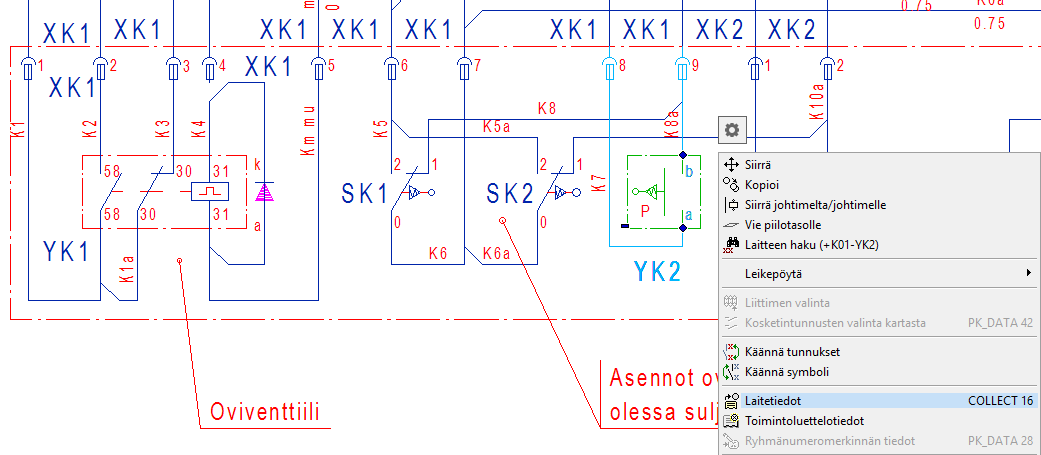
Kuvassa valittu laite (laitetunnus YK2, vihreä väri kertoo aktiivisesta valinnasta) ja valittuna tilannevalikon Laitetiedot-toiminto.
Laitetiedot (Osatiedot-dialogi)
Laitetiedot-toiminnon avauduttua ilmaantuu seuraava dialogi, johon on määrä syöttää Flow-nimikkeitä. Lisätään seuraavaksi laitteelle uusi laitetieto valitsemalla Lisää-toiminto.
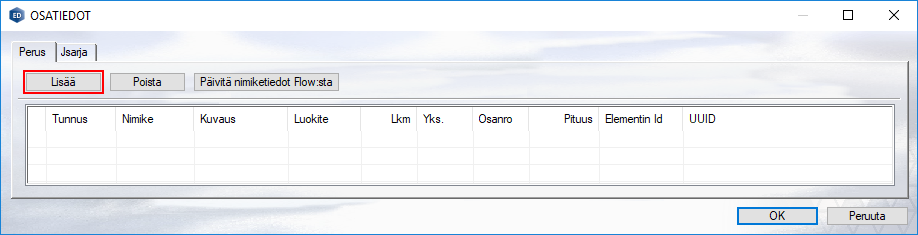
Dialogin taulukkoon ilmaantuu uusi tyhjä rivi, jolle voidaan tehdä lisämäärittelyjä. Aloitetaan nimikkeen lisäys klikkaamalla Nimike-sarakkeen kentän kulmanuolta:
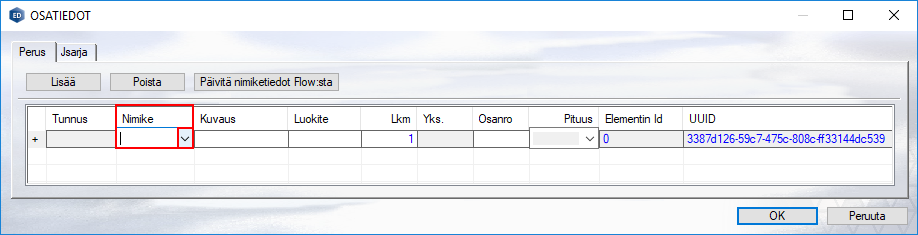
Nimike-sarakkeen kulmanuolen valinta avaa uuden Nimikkeen valinta -dialogin, joka on yhteydessä Flow:n nimikkeistöön.
Nimikkeen valinta -dialogi
Nimikkeen valinta -dialogin avulla käyttäjä määrittää ensin hakukriteerit hakemalleen Flow-nimikkeille.
Hakukriteerit käsittävät Flow:n luokitteet, nimikkeet, kuvaukset ja nimiketyypit.
Kuvan esimerkissä alla on haettu nimikkeitä luokitemäärittelyn perusteella: Flow-luokitteen 5030 (Sähkökomponentit) alaluokitteesta 5032 (Anturit) haetaan nimikkeitä. Luokitehakuvalinta on tehty oheisen 
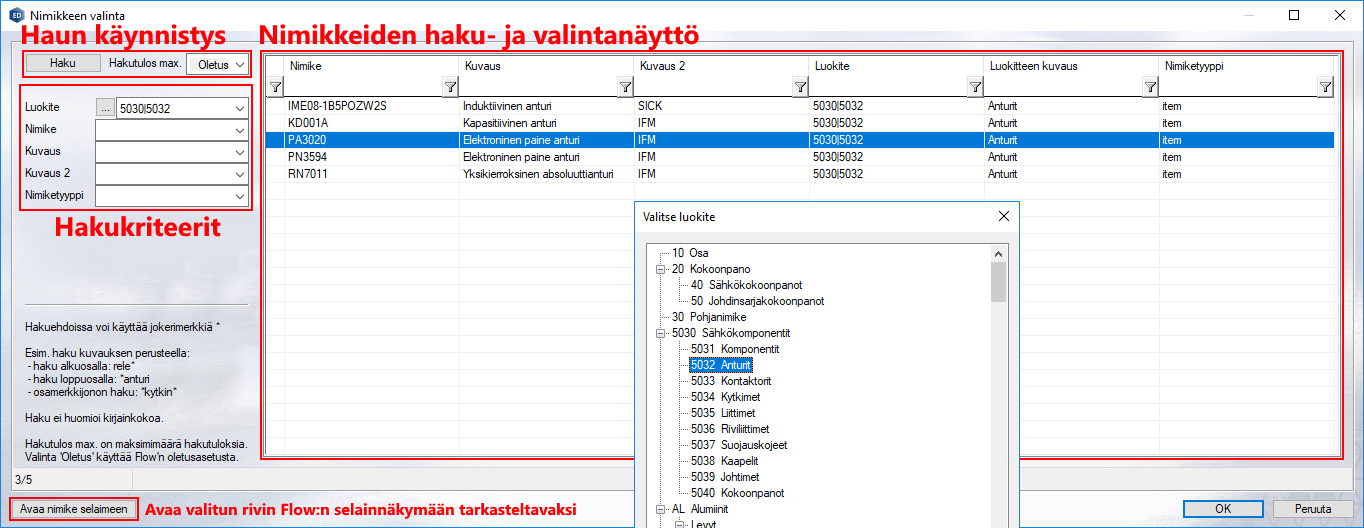
Hakukriteerien perusteella tehtävä haku käynnistetään Haku-toiminnolla, jonka jälkeen ohjelma näyttää Flow:sta hakukriteerien mukaiset nimikkeet.
Käyttäjä voi valita nimikerivin ja avata sen Flow:n selainnäkymään tarkasteltavaksi tai muokattavaksi.
Kun käyttäjä haluaa lopulta valita piirustuksensa elementille laitetiedon, käyttäjä valitsee rivin ja valitsee OK. Näkymä palaa tämän jälkeen laitetietojen näkymään (Osatiedot-dialogi):
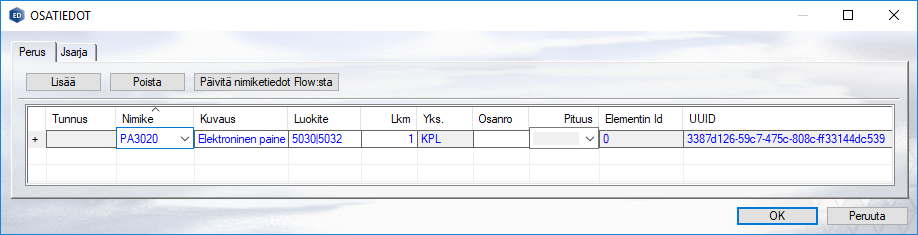
Flow:sta haettu nimike PA3020 haettiin ja lisättiin valitun symbolin laitetiedoksi. Vielä tallentamaton rivi näkyy sinisellä värillä merkittynä eli laitevalintaa ei ole vielä tallennettu. Voit halutessasi lisätä lisää nimikkeitä samaan laitesymboliin.
Tallennetaan nimikevalinnat valitsemalla OK.
Tarvittaessa käyttäjä voi päivittää symbolille valitsemansa nimiketiedot vastaamaan mahdollisesti päivittynyttä Flow-nimiketietoa valitsemalla Päivitä nimiketiedot Flow:sta.
Toimintoa ei tarvitse tehdä jokaiselle laitetiedolle erikseen aina kun Flow-nimikkeen tietoihin tulee muutoksia, vaan käyttäjä voi hakea viimeisimmät Flow-nimiketiedot koko nimikerakenteelle kerralla Rakennetiedot-dialogin Päivitä nimiketiedot Flow:sta -massatoimintoa käyttäen.
Piirustusten osien määrittely osanumeroinnin ja Osatiedot -toimintojen avulla
Vaihtoehtoisesti käyttäjä voi määrittää piirustustensa laitetiedot Vertex ED:n/HD:n osanumeroinnin ja sitä hyödyntävän Osatiedot-toiminnon avulla.

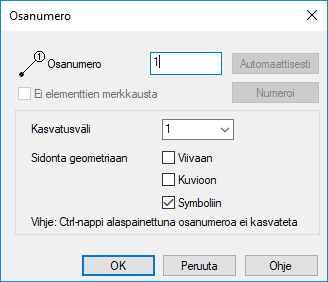
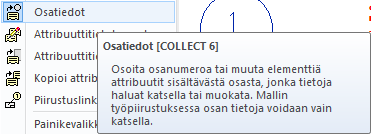
Osanumerointi yleisesti
Jos käyttäjä haluaa lisätä osanumerot kuvaan ja tehdä materiaalimerkinnät mekaniikkakuvan tyyliin, käytetään osanumeron käsittelytoimintoja. Osanumeroiden lisäys toimii järkevimmin niin, että osanumero liitetään aina johonkin piirustuselementtiin, esim. viivaan, kuvioon tai symboliin.
Osatiedot-toiminto
Osatiedot-toiminnolla annetaan osanumeroihin liittyvä materiaalitieto samaan tapaan kuin edellä Laitetiedot-toiminnon kautta. Toiminnossa osanumeroiden liittäminen elementtiin saa aikaan sen, että kaikki elementtiin liittyvät osanumeroiden materiaalit tulevat muokattaviksi samalla.
Osatiedot-toiminto huolehtii myös, että materiaalin vaihto saa aikaan materiaalin vaihtumisen samalla osanumerolla koko kuvassa. Osatietojen keruussa osanumerolla annetut tiedot poikkeavat aiemmista laitetiedoista vain siten, että niille tulee osanumero.
Luo rakenne Flow'hun ja siirry muokkaamaan olemassaolevaa rakennetta
Uuden Flow-rakenteen luomiseen tai rakenteen muokkaustilaan siirtymiseen on kolme tapaa:
Uusi rakenne Dokumentit ja rakenteet -dialogin kautta
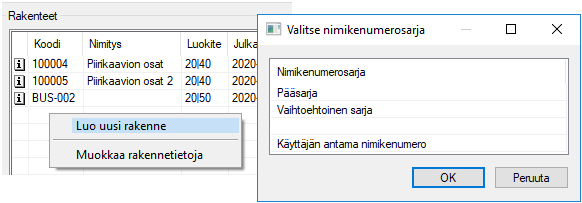
Uusi rakenne samaa dokumenttikoodia hyödyntäen
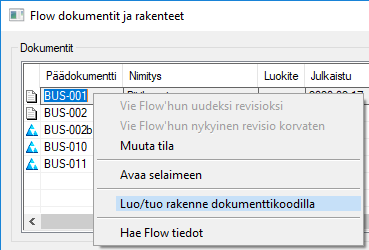
Dokumentit ja rakenteet -dialogin Rakenteet -taulukon tilannekohtaisesta valikosta valitaan Luo uusi rakenne. Käyttäjää kehoitetaan valitsemaan sopiva nimikenumerosarja Flow:n pääsarjasta, vaihtoehtoisesta sarjasta tai määrittelemään käyttäjän oma nimikenumeroa. Mikäli käyttäjän antama nimikenumero on jo Flow’ssa, rakenne tuodaan Vertexin rakennetietokantaan. Tuonti varmistetaan käyttäjältä tilanteessa. Uuden rakenteen luomisen jälkeen rakennetietokanta voidaan avata muokattavaksi Rakennetiedot -dialogiin.
Valitaan Dokumentit ja rakenteet -dialogin Dokumentit -taulukosta dokumenttirivi, jonka dokumenttikoodia halutaan käyttää pohjana uudelle rakenteelle. Valitaan dokumentin tilannekohtaisesta valikosta Luo/tuo rakenne dokumenttikoodilla. Ohjelma luo Flow'hun uuden rakenteen samalle dokumenttikoodille, esim. BUS-001 ja uusi luotu rakenne ilmaantuu alempaan Rakenteet -taulukkoon. Uuden rakenteen luomisen jälkeen rakennetietokanta voidaan avata muokattavaksi Rakennetiedot -dialogiin.
Muokkaa rakennetietoja → Rakennetiedot -dialogi
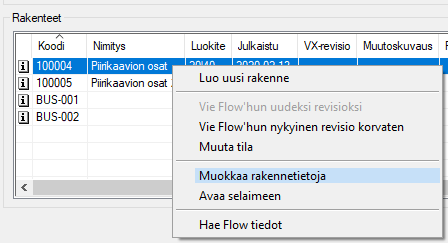
Kun järjestelmään on jo luotu rakenteita, käyttäjä voi avata jonkin luoduista rakenteista tarkasteltavaksi tai muokattavaksi Rakennetiedot -dialogiin.
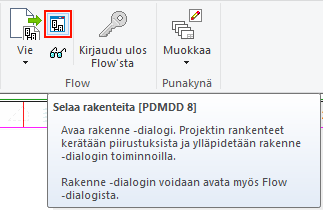
Rakennetiedot -dialogi
Rakennetiedot -dialogi (edellä Muokkaa rakennetietoja) on Vertex ED/HD -suunnitteluympäristön pääasiallinen keino rakennetietokantojen muokkaamiseen.
Dialogin yläosa sisältää tiedon aiemmin perustetuista rakenteista. Dialogin alaosan taulukko näyttää ylemmästä taulukosta valitun rakenteen sisällön.
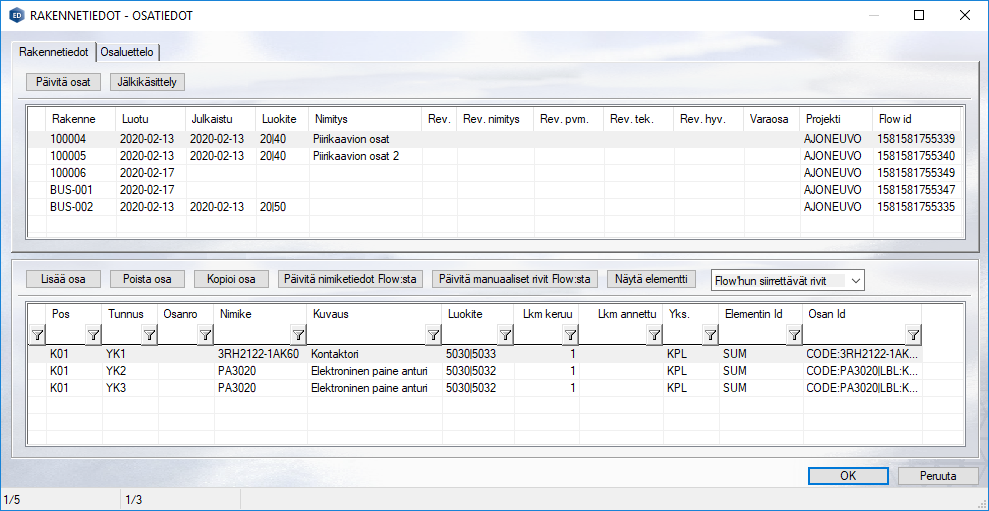
Yllä näkymä Rakennetiedot-dialogista, kun ollaan Rakennetiedot-välilehdellä.
Siirryttäessä Osaluettelo-välilehdelle ylemmän taulukon sisältö muuttuu rakennekohtaisten lisämäärittelyjen tekoa varten.
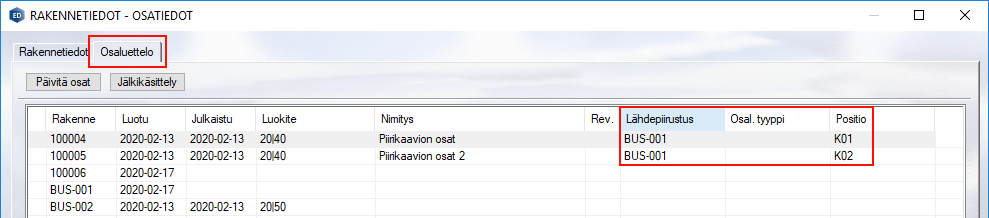
Esimerkiksi yllä on määritelty, että rakenne 10004 käyttää nimikerakenteen keruun lähteenä BUS-001 -piirustusta, mutta kerää vain position K01 osatiedot. Vastaavasti rakenteen 100005 kerää osatiedot samasta lähdepiirustuksesta BUS-001, mutta kerää osatiedot vain positiosta K02. Osaluettelon tyyppi -sarake on varattu osaluettelon keruutoiminnon erikoistilanteisiin.
Rakennetoiminnot -dialogin toiminnot
Rakennetiedot-dialogin toimintoja ja erityispiirteitä on avattu tarkemmin Vertex Flow -linkin osaluettelot -sivulla. Lue lisää!
Päivitä osat
Päivitä osat -toiminto hakee dialogin yläosasta valitulle rakenteelle sille määritellyt osat esimerkiksi koko lähdepiirustuksen sisällöistä tai tietyn lähdepiirustuksen tietystä positiosta. Määrittelyjen mukaan haetut osatiedot haetaan ja näytetään Rakennetiedot-dialogin alemmassa taulukossa lisätietoineen.
Jälkikäsittely
Jälkikäsittely-toiminnon avulla piirustukseen tehtyjä merkintöjä pystytään esimerkiksi tulkitsemaan tietyksi nimikkeeksi (REPLACE), tietylle nimikkeelle kerätyt tiedot voidaan kerätä samalle osatietoriville tai johdinten pituustieto pystytään korvaamaan automaattisesti millimetreistä metreiksi. Osatietojen jälkikäsittelyä on käsitelty tarkemmin alempana.
Lisää / Poista / Kopioi osa
Lisää osa -toiminto lisää valitun rakenteen alle uuden rivin kuvastamaan uutta osaa. Tällä tavalla lisätty uusi osa tuottaa ns. manuaalisesti lisätyn rivin, jonka Elementin Id -sarakkeen tieto on MANUAL. Lisätyt osat päivitetään Päivitä manuaaliset rivit Flow:sta -toiminnolla.
Päivitä nimiketiedot Flow:sta
Päivitä nimiketiedot Flow:sta -toiminto hakee ja päivittää valitun rakenteen alaiset osatiedot Flow:sta ajankohtaisilla nimikkeillä.
Päivitä manuaaliset rivit Flow:sta
Valitun rakenteen alle ohjelmallisesti haettujen osatietojen rinnalle on mahdollista lisätä rivejä myös käsin. Tämä toimintatapa tuottaa osataulukkoon rivin, jonka Elementin Id -sarakkeen arvo on MANUAL. Hakeaksi tällaisten rivien nimiketiedot Flow:sta valitse Päivitä manuaaliset rivit.
Jos rakenteelle on lisätty manuaalisia rivejä Flow:ssa, ne tulevat näkyviin saman toiminnon avulla. Tällaisilla riveilla Elementin Id -sarakkeen arvo on FLOW-merkinnällä.
Näytä elementti
Näytä elementti -toiminto näyttää valitun osan (nimikkeen) pikaisen esikatselun siitä piirustuksesta jossa se esiintyy. Esikatselun jälkeen näkymä palaa takaisin Rakennetiedot -dialogiin.
Osatietojen jälkikäsittely
Jälkikäsittely-toiminnon avulla piirustukseen tehtyjä merkintöjä pystytään esimerkiksi tulkitsemaan tietyksi nimikkeeksi (REPLACE), tietylle nimikkeelle kerätyt tiedot voidaan kerätä samalle osatietoriville (COMBINE+Parametri 1) tai johdinten pituustieto pystytään korvaamaan automaattisesti millimetreistä metreiksi. (COMBINE + Parametri 2)
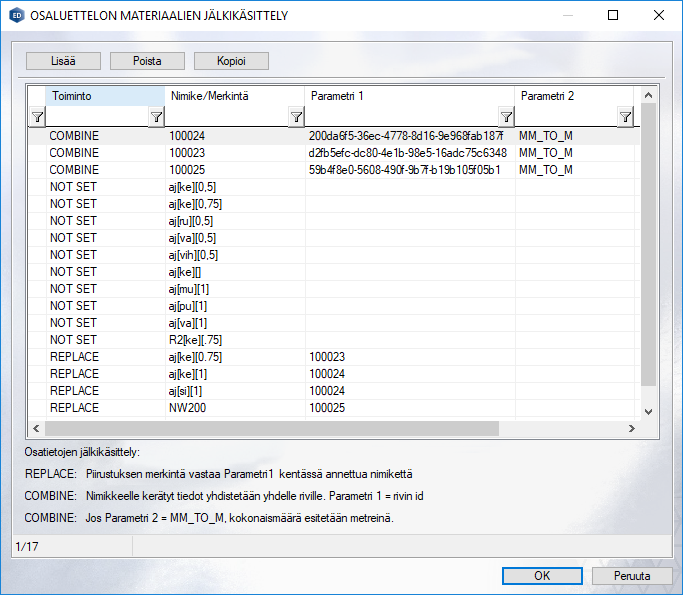
Kuvan esimerkissä:
COMBINE-rivit nimikkeille 100024, 100023, 100025 yhdistetään tietylle riville osatiedoissa (Parametri 1) ja niiden pituustieto muutetaan samalla millimetreistä metreiksi (Parametri 2).
NOT SET -rivien merkinnöille ei ole vielä asetettu korvaus- tai yhdistystoimintoa.
REPLACE-rivien merkinnät on päätetty korvata Parametri 1 -kenttään määritellyllä nimikkeellä.
Nimikerakenteiden julkaisu tai revisiointi
Kun rakenteet on luotu ja rakenteille on ohjelmallisesti haettu ja/tai käsin määritetty nimikkeitä, nimikerakenteen julkaisu Flow'hun onnistuu Dokumentit ja rakenteet -dialogin Rakenteet-taulukon toimintojen kautta.
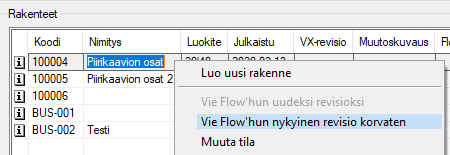
Käyttäjä valitsee rakenteen jonka haluaa viedä Flow'hun ja valitsee tilannevalikosta Vie Flow'hun nykyinen revisio korvaten. Tämä päivittää aiemman Flow:ssa esiintyvän rakenteen.
Julkaistun dokumentin tai rakenteen avaaminen Flow-näkymään
Kun käyttäjä on julkaissut dokumentin tai rakenteen, käyttäjä pääsee siirtymään palauttamansa asian Flow-esiintymän sivulle näppärästi valitsemalla rivin ja valitsemalla Avaa selaimeen.
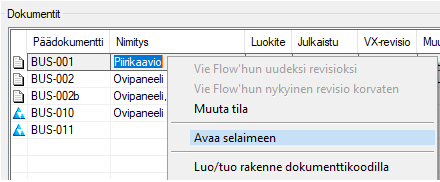
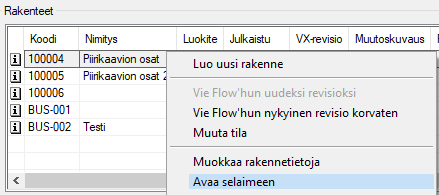
Julkaistun dokumentin kortti Flow-näkymässä
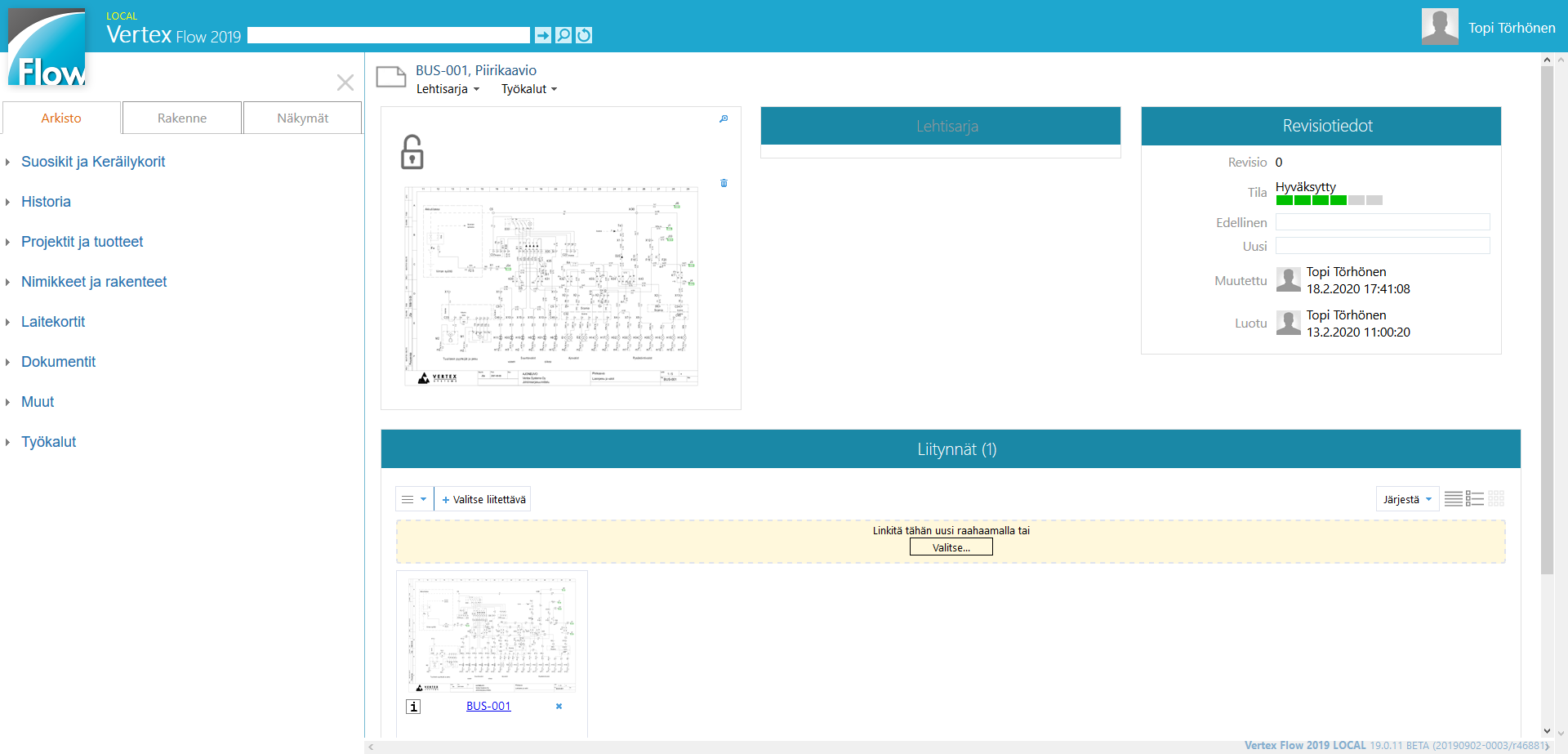
Julkaistun dokumentin Flow-näkymän puolivälissä näet dokumenttiin liittyvät mahdolliset liitynnät esimerkiksi samannimisiin rakenteisiin, kuten kuvassa dokumenttiin BUS-001 löytyi siihen liittyvä nimikerakenne BUS-001:
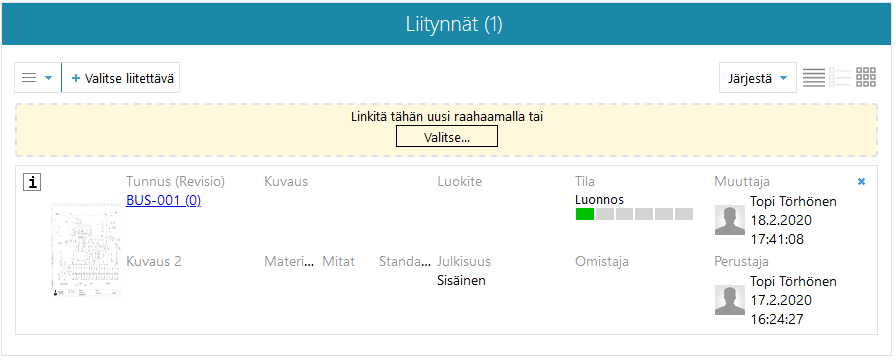
Sivun alaosassa on lisäksi listaus palautettuun dokumenttiin liittyvistä tiedostoista, jotka palautettiin automaattisesti pakattuna zip-pakettina ja PDF-kirjana ohjelmasta löytyvän Vie-toiminnon yhteydessä:

Julkaistun rakenteen kortti Flow-näkymässä
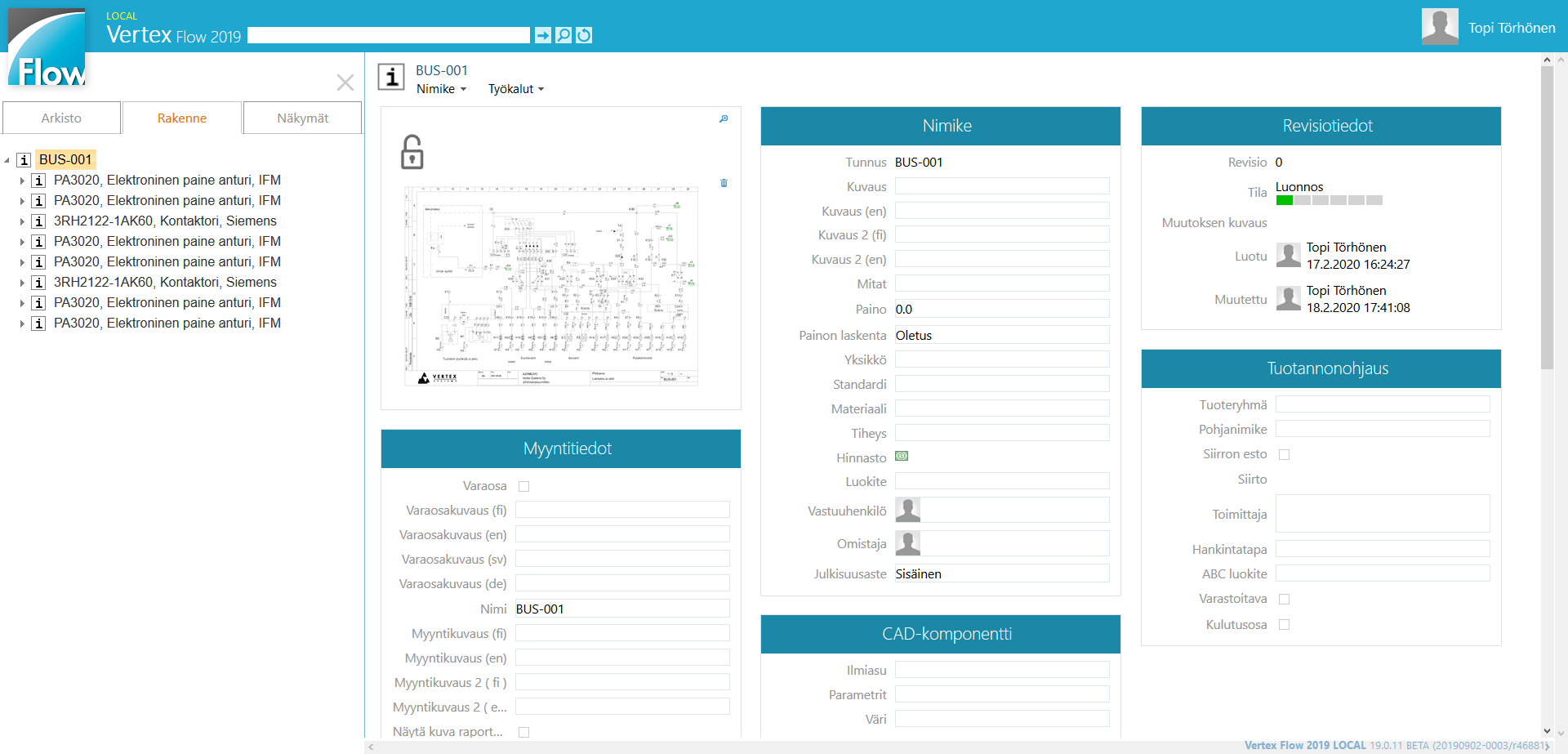
Julkaistun rakenteen Flow-näkymän puolivälissä on esitetty rakenteeseen liittyvät mahdolliset liitynnät esimerkiksi samannimisiin dokumentteihin, kuten alla kuvassa rakenteeseen 
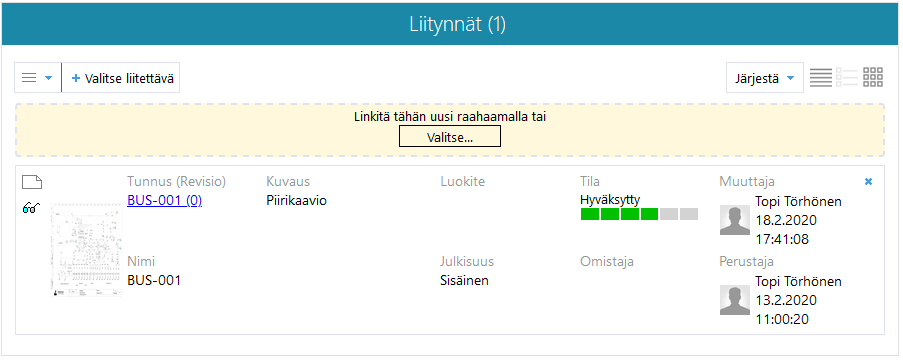
Julkaistun rakenteen Flow-näkymän alaosasta näet kyseisen rakenteen sisältämät nimikkeet: